Így alkalmazd ugyanazokat a szerkesztéseket egyszerre több fotón az iPhone-odon – Lépésről lépésre guide és egy iPhone 14 kameravédő funkciós tok a biztonságos fotózáshoz
Ha egy új iPhone, például a 14-es iPhone széria valamely tagjának tulajdonosa vagy, akkor először is mindenképp gondoskodj egy iPhone 14 kameravédő funkcióval is ellátott tok vagy egy iPhone 14 kameravédő fólia beszerzéséről, hogy biztonságban készíthesd azokat a fotókat:
- iGlass Case 2.0 iPhone 14 kameravédő funkciós tok
- iGlass Case 2.0 iPhone 14 kameravédő funkciós átlátszó tok
- iPhone 14 kameravédő fólia
Egyszerű, mégis szuper hasznos és elengedhetetlen tipp mindazoknak, akik valamilyen okból – például egy videóhoz, albumhoz, social mediára vagy csak úgy – egyszerre több fotót vagy videót szeretnének pontosan ugyanolyanra szerkeszteni iPhone-on. És egy iPhone 14 kameravédő funkciós tok ajánlás azoknak, akik a fotózást is biztonságban tennék.
Az iOS 16 új funkciója lehetővé teszi, hogy egyszerre több fényképet szerkesszünk. Alapvetően egy fotó szerkesztéseit veszed át, és ugyanazokat a beállításokat több fotón is használhatod. Így működik.
Hogyan lehet tömegesen szerkeszteni a fényképeket iPhone-on?
Két fontos dolgot kell megérteni a sorozatszerkesztési funkcióval kapcsolatban:
Az iOS 16 vagy újabb iOS 16 vagy újabb operációs rendszer szükséges hozzá. Ha nem az operációs rendszer ezen verziója fut, a funkció nem érhető el.
A szerkesztések halmazát – az összes módosítás és beállítás -, amelyet egy fényképen elvégeztél, a rendszer a módosítások egy csoportjaként kezeli, és más fényképekre másolja be+beilleszti. Tehát legalább két olyan fényképre van szükséged, amelyen ugyanazokat a módosításokat szeretnéd elvégezni (az eredeti fényképre, amelyen a módosításokat végzi, és egy másikra, amelyre a módosítások csoportját beilleszti).
Ha ezek a feltételek teljesülnek, kövesd az alábbi lépéseket a fényképek iPhone-on történő tömeges szerkesztéséhez:
A Fotók alkalmazásban keresd meg és nyisd meg az első szerkeszteni kívánt fényképet – ez lesz a mintád.
- Koppints a Szerkesztés gombra, és alkalmazd a kívánt szerkesztéseket.
- Ha végeztél a szerkesztéssel, koppints a Kész gombra.
- Koppints a … elemre a jobb felső sarokban.
- Koppints a Szerkesztések másolása lehetőségre. Ezzel minden, a fényképre alkalmazott beállítás másolódik, és készen áll, hogy egy másik, kiválasztott másik fényképre is alkalmazhasd.
- Koppints a vissza nyílra az album nézethez való visszatéréshez.
- Koppints a Kijelölés gombra, majd jelöld ki az összes olyan fényképet, amelyre a 2. lépésben megadott szerkesztési beállításokat szeretnéd alkalmazni.
- Bár legalább egy fényképet ki kell jelölnöd, a kijelölhető fényképek számának nincs valódi korlátja.
- Koppints megint a … elemre a jobb alsó sarokban.
- Koppints a Szerkesztések beillesztése lehetőségre. Ez a szerkesztési beállításokat minden kiválasztott fényképre alkalmazza.
- Nem tetszenek az elvégzett szerkesztések? Jelölj ki egy vagy több szerkesztett fényképet, koppints a … elemre, majd a Visszaállítás az eredetire elemre.
- Egy üzenet jelenik meg, amely tudatja, hogy a szerkesztések a kiválasztott fényképekre alkalmazásra kerültek.
Megyjegyzés: A Fotók alkalmazással videókat is szerkeszthetünk. Minden lépés ugyanaz, kivéve, hogy a Fotókban a Videók mappában kell kiválasztanod az elemeket.
Egyéb gyakori fotózással kapcsolatos kérdések
Hogyan szerkeszthetek Live fotókat iPhone-on?
Az Élő fotókat ugyanúgy szerkesztheted, mint bármely más képet vagy videót. Nyisd meg a Fotókban, majd a színek beállításához válaszd a Szerkesztés lehetőséget a jobb felső sarokban. Választhatsz a normál Live lejátszás vagy a Bounce között is, amely a rövid videót előbb előre, majd hátrafelé játssza le.
Hogyan szerkeszthetek sötét fotókat az iPhone-on?
A gyenge fényviszonyok mellett készített fényképek legjobb lehetősége egy Apple-készüléken az iPhone 11 és újabb készülékek Éjszakai üzemmód funkciója. Ha a telefonod ennél régebbi, használd a normál szerkesztési módot, és növeld meg az Expozíció beállítást.
Köszönjük a figyelmed. Csekkold prémium iPhone 14 kameravédő termékeinket is iPhone-od ezen értékes részének védelméhez:

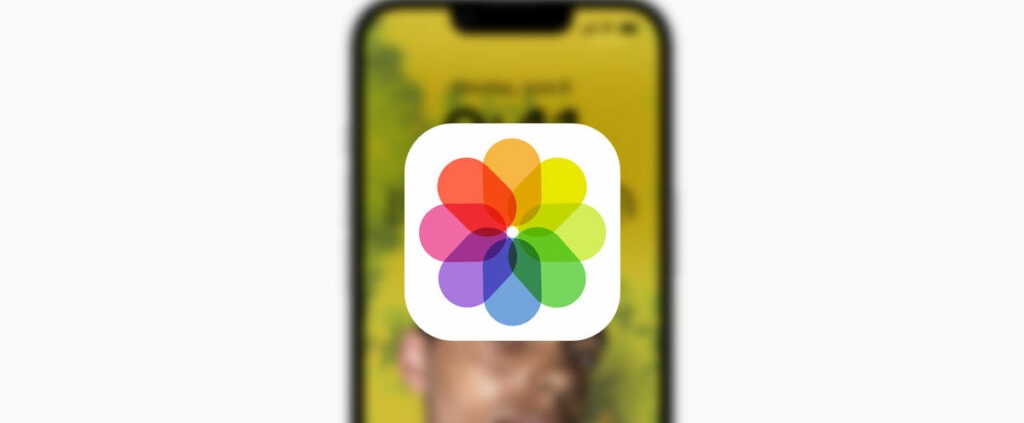




Válasz
Szeretnél te is hozzászólni?Regisztrálj ingyenesen!